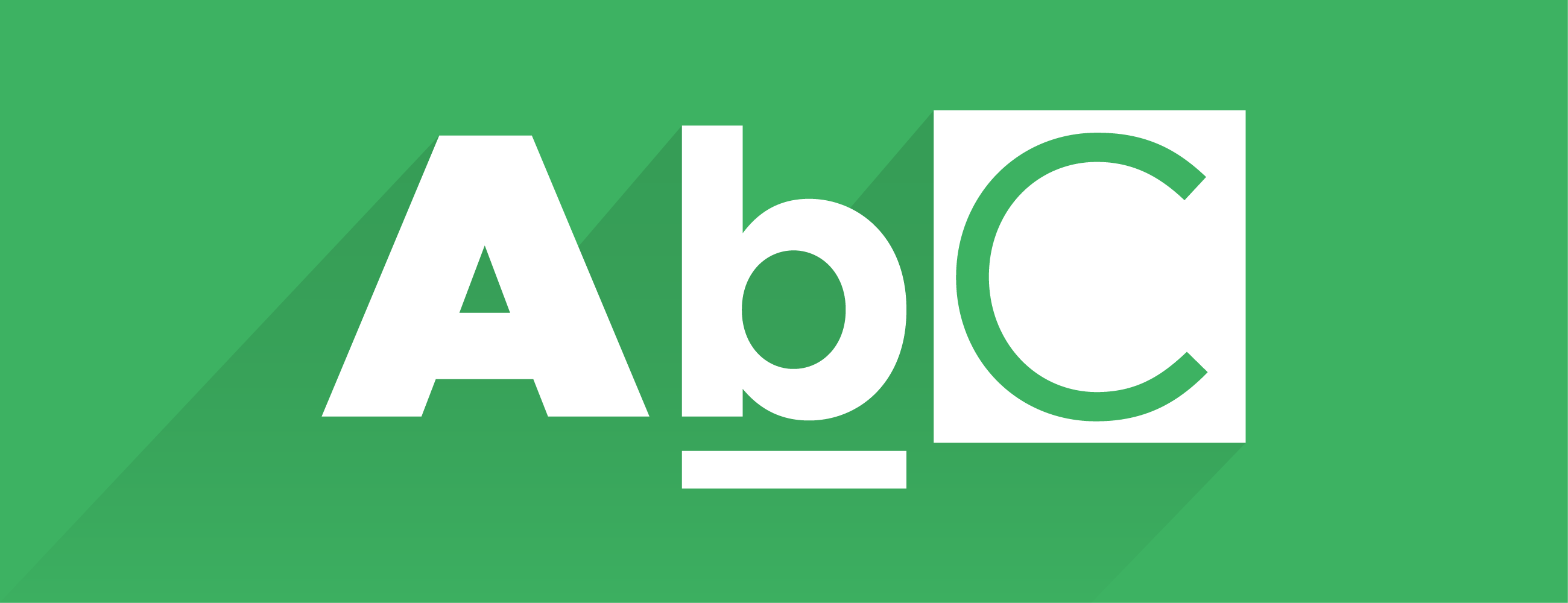書式を少し変えてみる
これは既に実践している人の方が多いと思いますが、重要箇所は
太字で強調したり、
取り消し線
や
マーカー
を引いたり、
文字の色
を変えたりするだけで効果があります。目立たせたいテキスト(文字列)を選択し、ノートエディタの書式バーからお好きなツールをクリック・タップしてください。

箇条書きにする
レポートなど長文の原稿を執筆する場合は別ですが、書き出したメモをリスト化した方が、項目を体系的に整理しやすくなることがあります。Evernote では箇条書きリスト、番号付きリスト、チェックリストの 3 種類が利用可能です。

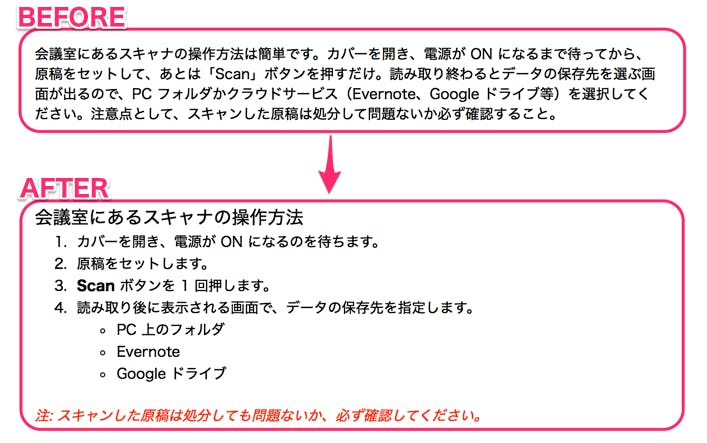
区切り線を入れる
Evernote のノートには「ページ」という概念が無いため、ノートの縦方向の長さに関しては特に制限もありません。これを途中で区切りたい場合、書式バーの「―」ボタンをクリックすると、区切り線が挿入されます。とても単純な機能ですが、使い方次第でアイデアや情報の整理に役立つことがよくあります。
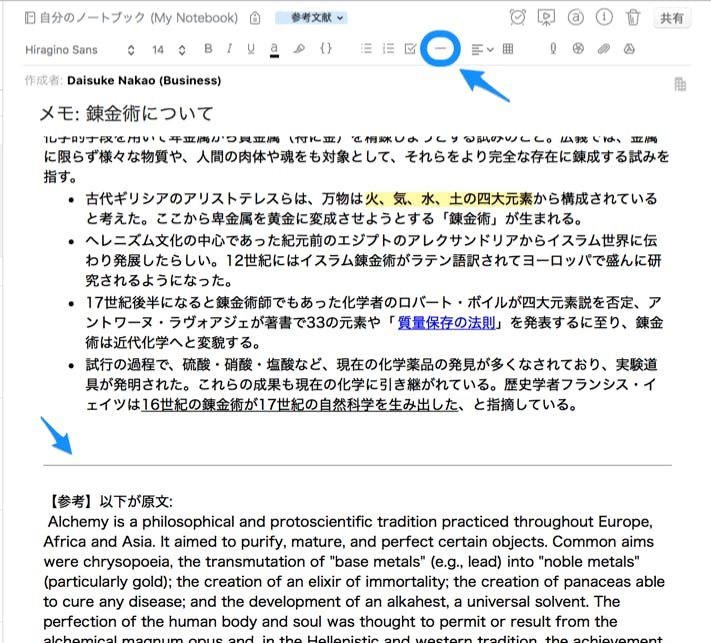
表組みを使う
Evernote の表機能を利用すると、情報の視認性が一段と高まります。テキストに限らず、写真などの画像も表の中に並べてみることで、ノートのレイアウトを横方向にも活用できるようになります。
ヒント: 表機能はテンプレートの作成にも便利です。
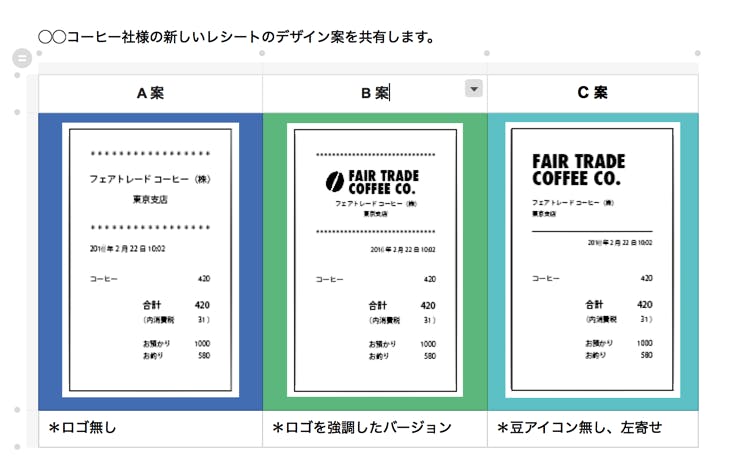
後で読み返したくなるノートとは?
きれいに盛り付けられた料理の方が食べたくなるのと同じように、見た目が整ったノートの方が読みたくなるものです。それが他人にも確認してもらう必要がある仕事のノートであれば、なおさらです。視覚的な読みやすさを少しだけ意識しながらノートの中身を整理して、頭の中もスッキリさせましょう。